หากคุณมีมือเล็กๆ หรือ iPhone จอใหญ่ หรือทั้งสองอย่าง คุณอาจชอบคีย์บอร์ดมือเดียวแบบใหม่ใน iOS 11 เป็นซอฟต์แวร์ปรับแต่งง่ายๆ ที่จะบีบคีย์บอร์ดบนหน้าจอในแนวนอน และเลื่อนไปทางซ้ายหรือขวา เพื่อให้คุณสามารถเข้าถึงปุ่มทั้งหมดได้ง่ายขึ้นด้วยนิ้วหัวแม่มือ
นี่เป็นข่าวดีสำหรับผู้ที่ชอบเดินไปตามถนน นั่งจิบกาแฟและส่งข้อความ แทนที่จะมองหาว่ากำลังจะไปไหน นอกจากนี้ยังเป็นระเบียบสำหรับผู้ที่พยายามให้ทารกนอนหลับเพื่อให้พวกเขาสามารถทวีตเกี่ยวกับเรื่องนี้ขณะที่พวกเขาอุ้มทารกเข้านอนบนสะโพกของพวกเขา
เข้าถึงได้ มีประโยชน์เท่านั้น
แป้นพิมพ์มือเดียวเป็นวิวัฒนาการของ ความสามารถในการเข้าถึงคุณลักษณะที่ไม่เป็นที่นิยม ที่ช่วยให้ผู้ใช้ iPhone จอใหญ่แตะสองครั้งที่ปุ่มโฮม เพื่อลดส่วนบนของหน้าจอให้อยู่ในระยะของนิ้วโป้ง คราวนี้แม้ว่าคีย์บอร์ดจะขยับเท่านั้น คุณสามารถตั้งค่าให้เลื่อนไปทางซ้ายหรือขวาได้ ขึ้นอยู่กับว่าคุณกำลังใช้มือใด
คุณลักษณะนี้เหมาะที่สุดสำหรับผู้ที่มีนิ้วก้อย ไม่เพียงเพราะพวกเขาเป็นคนที่อาจมีปัญหาในการเข้าถึงความกว้างทั้งหมดของแป้นพิมพ์มาตรฐาน บน iPhone X หรือ iPhone Plus แต่เนื่องจากปุ่มหดตัวทำให้กดด้วยขนาดใหญ่ขึ้นได้ยากขึ้น ตัวเลข
วิธีเปิดคีย์บอร์ด iPhone มือเดียว
มีสองวิธีในการเปิดแป้นพิมพ์แบบใช้มือเดียว วิธีหนึ่งที่ง่าย และวิธีหนึ่งที่ยุ่งยากเกินกว่าจะยุ่งยาก มาทำง่อยกันก่อน ไปที่แอพการตั้งค่าและค้นหา ตั้งค่า>ทั่วไป>คีย์บอร์ด. จากนั้นแตะ คีย์บอร์ดมือเดียว. ในนั้น คุณจะเห็นหน้าจอนี้ ซึ่งคุณสามารถเลือกวางคีย์บอร์ดมือเดียวไว้ทางซ้ายหรือทางขวา
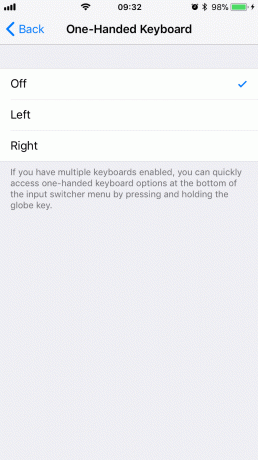
ภาพถ่าย: “Cult of Mac .”
ครั้งต่อไปที่คุณใช้แป้นพิมพ์ แป้นพิมพ์จะถูกเลื่อนไปด้านข้างที่คุณเลือก ไม่เป็นไร แต่มีวิธีที่เร็วกว่ามากในการทำสิ่งเดียวกัน
วิธีที่รวดเร็วในการเปิดแป้นพิมพ์มือเดียว
เมื่อใดก็ตามที่แป้นพิมพ์อยู่บนหน้าจอ คุณสามารถกดค้างไว้ที่ปุ่มเล็กๆ ไอคอนลูกโลก เพื่อเปิดป๊อปอัปการเลือกแป้นพิมพ์ นี่คือไอคอนลูกโลกเดียวกับที่คุณใช้เพื่อเลือกแป้นพิมพ์อีโมจิ เพื่อสลับไปมาระหว่างแป้นพิมพ์ใดๆ ที่คุณเปิดใช้งานบน iPhone ของคุณ — แป้นพิมพ์ยูทิลิตี้จาก แอปที่คล้ายYoinkตัวอย่างเช่น หรือแป้นพิมพ์สำหรับภาษาอื่นๆ
กด .ค้างไว้ ไอคอนลูกโลก แสดงป๊อปอัปที่คุ้นเคย เฉพาะใน iOS 11 ตอนนี้มีแถวพิเศษที่ด้านล่าง:
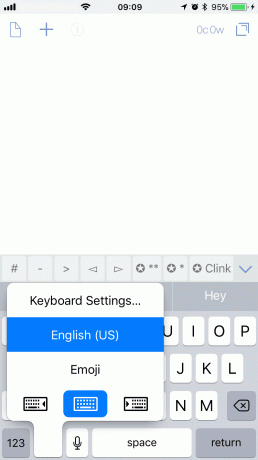
ภาพถ่าย: “Cult of Mac .”
เพียงแตะตัวเลือกใดก็ได้ที่คุณต้องการ: ซ้าย, ขวา หรือ ศูนย์กลาง (ซึ่งเทียบเท่ากับ ปิด).
หากคุณไม่มีไอคอนลูกโลกสลับแป้นพิมพ์
ไอคอนลูกโลกสลับแป้นพิมพ์จะปรากฏขึ้นก็ต่อเมื่อคุณมีคีย์บอร์ดมากกว่าหนึ่งตัวที่ทำงานอยู่บน iPhone ของคุณ หากคุณเคยใช้แป้นพิมพ์มาตรฐานเพียงอย่างเดียว คุณจะไม่เห็นแป้นพิมพ์ดังกล่าว คนส่วนใหญ่ จะ เห็นไอคอนนี้ แต่เนื่องจากแป้นพิมพ์อีโมจิมักใช้กันมาก หากไม่เป็นเช่นนั้น คุณจะต้องเพิ่มแป้นพิมพ์ในการตั้งค่าเพื่อเปิดใช้งาน เป็นเรื่องง่ายแม้ว่า เพียงแค่มุ่งหน้าไปยัง ตั้งค่า>ทั่วไป>คีย์บอร์ด. จากนั้นแตะ คีย์บอร์ด ที่ด้านบนของหน้าจอนั้น จากนั้นแตะ เพิ่มคีย์บอร์ดใหม่… และเลือกหนึ่ง แป้นพิมพ์อีโมจิน่าจะมีประโยชน์มากที่สุดสำหรับคุณ เว้นแต่คุณจะสื่อสารมากกว่าหนึ่งภาษาเป็นประจำ และหากเป็นกรณีนี้ คุณอาจได้เปิดแป้นพิมพ์ของภาษาเหล่านี้แล้ว
วิธีที่สาม — สิริ
มีอีกวิธีในการพิมพ์เมื่อคุณไม่สามารถใช้นิ้วหัวแม่มือทั้งสองได้: Siri แทนที่จะพิมพ์คำของคุณด้วยตนเอง เช่นเดียวกับกลุ่มลิงที่เขียนหนังสือของเช็คสเปียร์ คุณสามารถคุยกับ Siri แล้วเธอจะพิมพ์ให้คุณเอง หากคุณไม่ได้ใช้คุณสมบัติเสียงพูดเป็นข้อความของ Siri มาระยะหนึ่งแล้ว คุณอาจแปลกใจว่าฟีเจอร์ดังกล่าวมีความแม่นยำเพียงใด แล้วอีกครั้งถ้าคุณออกไปเที่ยวใน .เป็นประจำ ลัทธิ Mac Slack chat ซึ่งหัวหน้าบรรณาธิการ Lewis "I heart SEO" ของเรา Wallace กำหนดข้อความทั้งหมดของเขาผ่าน Siri จากนั้นคุณอาจแปลกใจว่าข้อผิดพลาดการแก้ไขอัตโนมัติที่น่าขบขันยังคงเป็นอย่างไร
การใช้ Siri เพื่อกำหนดข้อความเป็นเรื่องง่าย แค่แตะตัวน้อย ไอคอนไมโครโฟน ถัดจากสเปซบาร์และ Siri จะฟัง แค่พูดในสิ่งที่คุณต้องการเขียน แล้ว Siri จะดูแลเรื่องนั้นให้คุณเอง คุณจะต้อง เปิดใช้งานการเขียนตามคำบอก ครั้งแรกใน ตั้งค่า>ทั่วไป>คีย์บอร์ดแต่นั่นเป็นการเปลี่ยนแปลงการตั้งค่าแบบครั้งเดียว
ออกและเกี่ยวกับ? การเขียนตามคำบอกของ Siri ยังใช้งานได้ดีผ่านไมโครโฟนบน EarPods หรือ AirPods ของคุณ อย่างน้อยคุณควรลองใช้วิธีนี้ เพราะมันเร็วกว่าการพิมพ์ด้วยนิ้วเดียว แม้จะเปิดใช้งานแป้นพิมพ์มือเดียวแบบใหม่ก็ตาม


